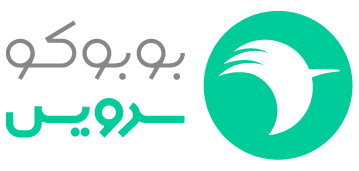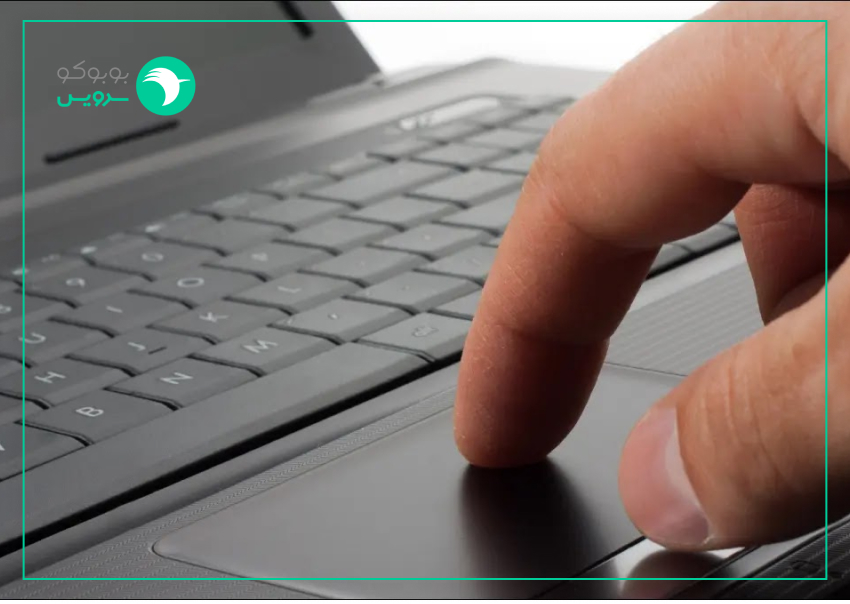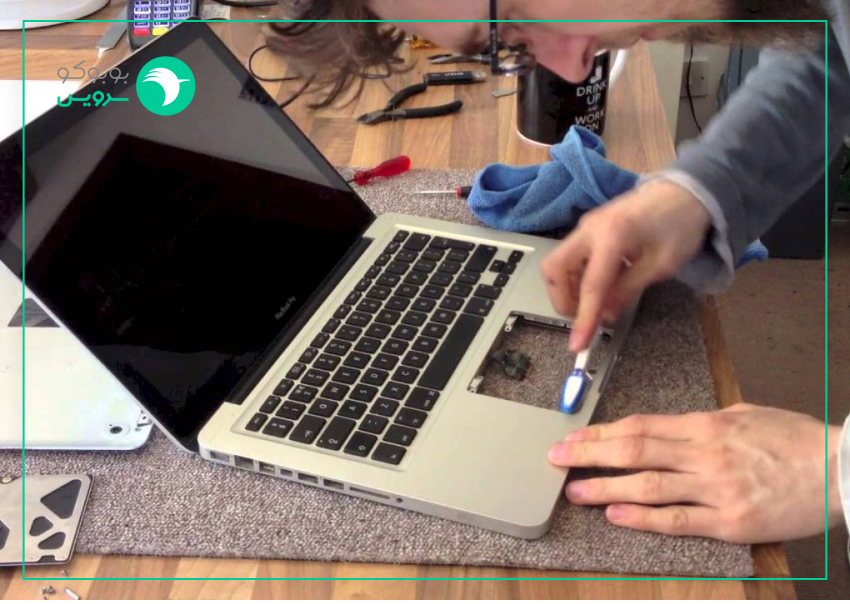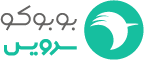علت کار نکردن تاچ پد لپ تاپ به عوامل متعددی بستگی دارد. ممکن است مشکلاتی در زمینه سخت افزار و یا نرم افزار سیستم شما وجود داشته باشد و مانع از عملکرد تاچ پد لپ تاپ شود. با این حال سوالات زیادی در ذهن کاربران به وجود می آید که در این مقاله آن را بررسی خواهیم کرد.
تاچ پد لپ تاپ چیست؟
به پیماش در صفحه کلید و یا همان پد لمسی تاچ پد می گویند. تاچ پد قطعه سخت افزاری است که به صورت مجزا در لپ تاپ شما قرار داده شده. این قطعه با کمک برنامه ریزی های نرم افزاری، هنگام برخورد دست شما با آن فرمان ها را در لپ تاپ شما به اجرا در می آورد.
تاچ پد ها به عنوان ورودی سیستم بوده و خروجی بر صفحه نمایشگر نشان داده می شود. با انگشت خود تاچ پد را لمس کنید تا همان لحظه فرامین شما به اجرا دربیاید. این صفحه لمسی تقریبا جای موس ها را گرفته و هیچ فضای اضافه ای را اشغال نمی کنند. از طرفی چون داخل لپ تاپ شما کار گذاشته شده، احتیاج به حمل جداگانه نیز ندارد.
چرا تاچ پد لپ تاپ کار نمی کند؟
چرا تاچ پد لپ تاپ کار نمی کند؟ این سوال عده زیادی از افراد است که پس از لمس تاچ پد هیچ اتفاقی را بر روی صفحه نمایشگر نمی بینند. در این شرایط واجب است تا به مرکز تعمیر کامپیوتر مراجعه نمایید. ایرادات در قسمت تاچ پد لپ تاپ به دو دسته زیر تقسیم بندی می شود.
- مشکلات نرم افزاری تاچ پد
- مشکلات سخت افزاری تاچ پد
مشکلات نرم افزاری تاچ پد
مشکلات نرم افزاری کار نکردن تاچ پد لپ تاپ هیچ ربطی به سخت افزار نداشته و با خطای انسانی ممکن است این اشکالات را خودتان به صورت دستی ایجاد کرده باشید. یکی از دلایل مشکلات نرم افزاری تاچ پد می توان به فریز شدن سیستم اشاره کرد.
شما با فشردن کلید windos و فشردن کلید ترکیبی ctrl + alt + delet سعی کنید که آن را از حالت فریز خارج کنید. اگر این راه حل جواب نداد راه حل دیگری را تست نمایید. یکی دیگر از دلایل حذف و یا نصب کردن برنامه هایی است که در عملکرد تاچ پد اختلال ایجاد می کنند و باعث هنگ کردن سیستم عامل لپ تاپ شما می شوند. و در نهایت باید به سراغ تنظیمات درایور و یا ماوس بروید تا ایرادات نرم افزاری را پیدا کنید.
مشکلات سخت افزاری تاچ پد
مشکلات سخت افزاری تاچ پد و کار نکردن تاچ پد لپ تاپ مربوط به قطعات آن بوده و باید آن را تعمیر یا تعویض کنید. داغ شدن لپ تاپ یکی از عواملی است که سبب می شود دستگاه هنگ کند و قطعات آسیب ببینند و از کار بیفتند.
یکی دیگر از احتمالات مشکلات سخت افزاری تاچ پد، ضربه، آسیب فیزیکی و یا آب ریختن در ناحیه می باشد. در صورت برخود فیزیکی یا ریختن مایعات احتمال کار نکردن تاچ پد لپ تاپ شما بالا می رود. استهلاک زیاد و استفاده های زیاد نیز از دلایلی بوده که تاچ پد لپ تاپ شما کار نکند. عوض کردن و یا تعمیر تاچ پد لپ تاپ بخاطر اینکه باید با حرارت مناسب از قاب دستگاه جدا شود امری بسیار تخصصی است که زیر نظر تکنسین های ماهر باید انجام پذیرد.
علاوه بر این برای رفع مشکل کار نکردن تاچ پد لپ تاپ توجه داشته باشید که از قطعات اصلی و اورجینال و غیر متفرقه استفاده نمایید که بوبوکو یکی بهترین فروشگاه قطعات اصلی بوده که شما می توانید محصول مورد نظر خود را خریداری نمایید.
علت کار نکردن تاچ پد لپتاپ در ویندوز ۱۰
علت کار نکردن تاچ پد لپتاپ در ویندوز ۱۰ دلایل مختلفی دارد. با توجه به ماهیت نرم افزاری و سخت افزاری تاچ پد باید ابتدا از نبود مشکلات نرم افزاری مطمئن شوید و سپس رای حل مشکلات سخت افزاری اقدام به تعمیر لپ تاپ خود کنید. از علت های کار نکردن تاچ پد لپتاپ در ویندوز ۱۰ می توان به دلایل زیر اشاره کرد.
- قفل کردن و یا فریز شدن لپ تاپ در اثر هنگ کردن سیستم عامل و یا …
- اضافه شدن موس خارجی و به هم خوردن تنظیمات درایور تاچ پد لپ تاپ شما
- ترکیب شدن ناخواسته با کلید های دیگر) قفل دستی از طریق کلید Fn)
- فعال نبودن نوار تاچ پد در تنظیمات داخلی لپتاپ
- بروز هرگونه تغییرات در قسمت مدیریت قطعاتDivice Manager لپ تاپ
- آپدیت نبودن درایو ها از عوامل کار نکردن تاچ پد در ویندوز ۱۰ می باشد.
کار نکردن تاچ پد لپ تاپ در ویندوز ۱۱
اگر به جز ایرادت سخت افزاری با کار نکردن تاچ پد لپ تاپ در ویندوز ۱۱ مواجه شدید و علت کند شدن لپتاپ خود را پیدا نمیکردید، باید تنظیمات نرم افزار را به صورت دستی عوض کنید.
- به روز رسانی تمامی درایو ها
به روز رسانی تمامی درایو ها را انجام دهید تا تاچ پد شما به حالت اولیه خود بازگردد. می توانید از برنامه advanced driver updater بهره ببرید تا یک جا درایو های خود را بدون مشکل به روز رسانی کنید و مشکل کار نکردن تاچ پد لپ تاپ خود را حل نمایید.
- تنظیمات پیکر بندی برای تغییر حساسیت تاچ پد
برای حل مشکل کار نکردن تاچ پد لپ تاپ باید وارد پیکر بندی شوید و سپس ویرایشگر ریجستری را انجام دهید. در ویندوز ۱۱ تغییر حساسیت تاچ پد در این قست قرار داده شده است.
- فعال نمودن تاچ با کیبورد
اگر در تنظیمات پیش فرض بایوس کلید های میانبر برای فعال نمودن تاچ پد وجود داشته باشد، می توانید با فشرد آن کلید راه میانبر را امتحان کنید. در برخی از مدل های لب تاپ کلید fn راه میانبر می باشد.
کار نکردن موس لپ تاپ
کار نکردن موس لپ تاپ اگر از سخت افزار باشد باید به مراکز مورد اطمینان مراجعه کرده تا آن را برایتان تعمیر و یا تعویض کنند. پیدا کردن تعمیرکاران معتبر و با تجربه بسیار کار سختی است، اما مجموعه بوبوکو سرویس از برترین مجموعه ها در جهت انواع تعمیرات دستگاه های شما می باشد. در این مجموعه تیمی متخصص گرد هم آمده تا مشکلات خود را با آن ها در میان بگذارید.
اما گاهی اوقات مشکل سخت افزاری ندارید و موس لپ تاپ شما دچار ایرادات نرم افزاری شده است. باید وارد بایوس و یا تنظیمات سیستم شوید تا به صورت دستی مجددا آن ها را فعال نمایید. اگر از چند موس استفاده کرده اید، درایو های موس های قبلی را پاک کنید تا تداخلی ایجاد نشود. در هر حال اگر در پیدا کردن ایرادات نرم افزاری کار نکردن تاچ پد لپ تاپ نیز دچار چالش هستید، می توانید به مجموعه ما اعتماد کنید.